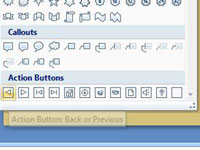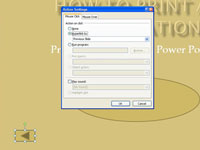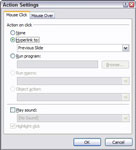Постављање дугмета за акцију на ПоверПоинт слајд даје вам начин да прегледате ПоверПоинт слајдове било којим редоследом, приступите звучним и видео снимцима и још много тога. Да бисте додали дугме на ПоверПоинт слајд, пређите на слајд на који желите да поставите дугме и пратите ове кораке:

1 Отворите картицу Уметање на траци и кликните на дугме Још у групи Облици.
Отвара се Галерија облика.
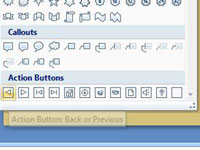
2 Кликните на дугме за облик дугмета за акцију који желите да креирате.
Дугмад за акцију се налазе на дну галерије облика.
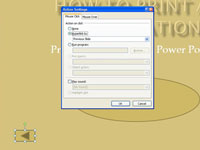
3 Нацртајте дугме на слајду.
Поставите показивач на место где желите горњи леви угао дугмета. Затим кликните и превуците у доњи десни угао дугмета где желите. Када пустите дугме миша, отвара се оквир за дијалог Ацтион Сеттингс.
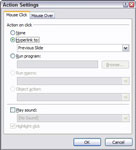
4 Изаберите поставку Акција и кликните на ОК.
Подразумевана поставка за дугме акције које одаберете је обично у реду. На пример, поставка радње за дугме Напред или Следеће је хипервеза до следећег слајда. Ако желите да слајд буде хиперлинк ка некој другој локацији, промените поставку Хиперлинк То. Да бисте променили поставку радње за дугме, кликните десним тастером миша на дугме и изаберите команду Ацтион Сеттингс.
Дијалог Подешавања акције нестаје и дугме се креира.